Quality Center安装步骤
测试管理工具
u 安装条件:
Quality Center:QC9中文版
数据库:Oracle10 g
操作系统:Windows XP
u 安装步骤:
1、 点击setup.exe,出现如下界面,点击“下一步”
2、 接受许可条款,然后按“下一步”
3、导入QC9.0的破解lincese文件,点击“下一步”
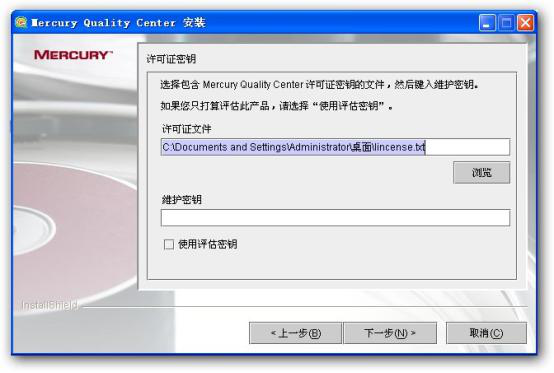
说明,license文件如下,把下面的红色字体内容粘贴在文本文件中,然后后缀名改为lincense.txt即可(文件名自己任意命名)
<?xml version="1.0" encoding="UTF-8"?>
<license>
<terms>
<issued_to>rapidhorse.com.cn</issued_to>
<license_identifier>SN732563653</license_identifier>
<edition>enterprise</edition>
<evaluation>N</evaluation>
<start_date>12/13/2007</start_date>
<expiration>5/29/2099</expiration>
<full_test_director>500</full_test_director>
<additional_defects>500</additional_defects>
<tolerance>0%</tolerance>
<requirements>Y</requirements>
<advanced_reports>Y</advanced_reports>
<business_process_testing>500</business_process_testing>
<version_control>Y</version_control>
<dashboard>Y</dashboard>
</terms> <Signature>lA0FAVrF+UTDW2qVIDjVPCSpPKRUpKcoTO8/GI95D1RLIzQAq/8mv+HnIGQ0Grv9am8QKHfncRsARR153QxqKw==</Signature>
</license>
4、群集配置,选“第一个节点/独立”,单击“下一步”
5、选择安装路径,单击“下一步”
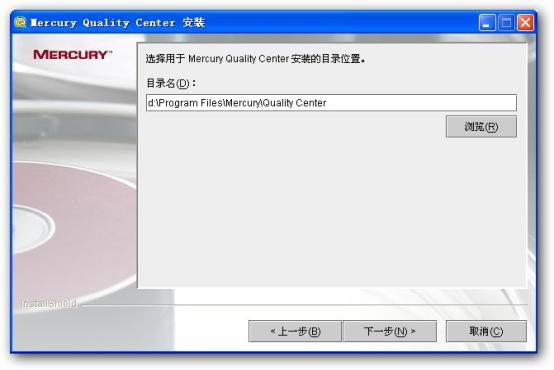
6、出现如下界面,选择“显示Jboss高级选项”,单击“下一步”
7、配置Jboss端口和内存大小,默认是8080,安装之前用netstat –na –p tcp –o在命令提示符下扫描一下8080端口是否已经被占用,我记得Tomcat的默认端口也是8080的,为了不出错误,也可以换一个端口,然后“下一步”
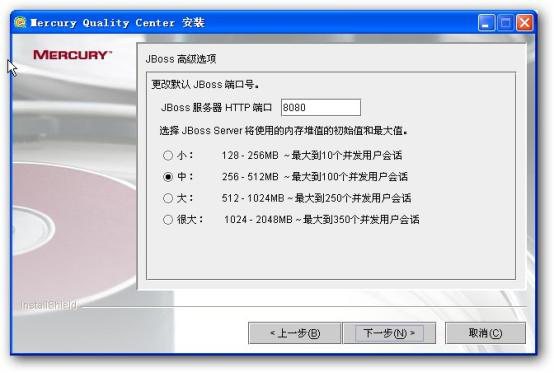
8、出现如下界面,用户名为操作系统登陆用户名,密码为登陆密码,域可以查看我的电脑—属性—计算机名查看,如果没有域,则为“完整的计算机名”(如果没有填写域安装将会不成功),确保登陆的用户名是超级权限的管理员用户。 用户名和密码可以为空。
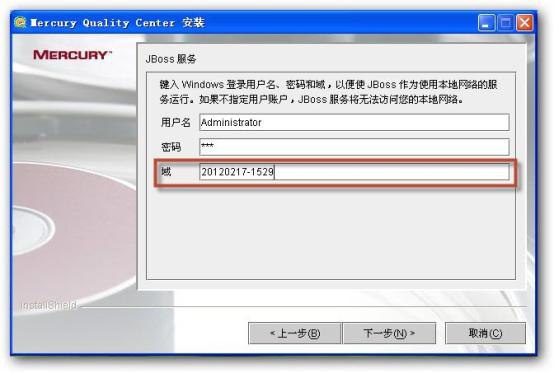
9、选择集成的web服务器,在这里选自带的Jboss服务器,单击“下一步”
10、出现如下界面,选择第二项,然后单击“一步”
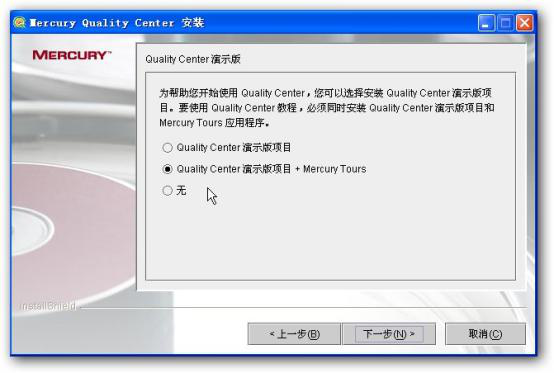
11、有SMTP服务器就填,没有就选无,然后“下一步”
12、选择数据库类型,选“oracle”,然后“下一步”
13、数据库服务器配置,需要说明的是,装oracle和装sqlserver数据库不一样,这里的“服务器名称”指的是你的oracle的服务器的IP地址,而不是像在sqlserver中指的是数据库的实例名;我的oracle是装在本机上,所以我填入的是localhost,如果你的oracle是装在其他服务器上,填写正确的IP地址即可;“数据库管理员用户名”用system这个管理员用户名,密码就是你在数据库里面设置的,然后选中“显示高级选项”,单击“下一步”
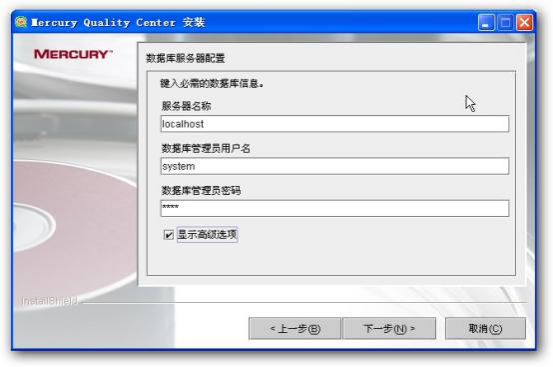
14、站点管理员数据库构架名称:可以自己命名,也可以选默认的
数据库服务器端口:1521
QC用户密码:自己设置(其默认的用户名是td,安装完后可以在后台查看)
Oracle SID:Oracle的System ID
我的电脑->管理->服务 查找SID,一般是XE或者orcl.

15、选择表空间,表空间尽量的大点,如果你选择下面的表空间,空间不够的话,到时候是会安装失败的,TEST_DATA是我创建自动增长的表空间。
1. 用cmd打开命令行,连接oracal数据库,用sqlplus. 输入用户名和密码按enter键,用户名为数据库管理员用户名。
2.创建表空间 红色为dbf文件路径,后面为表名,size设置为200以上。
create tablespace QC_table datafile 'C:/oracle/product/10.2.0/tablespace/qc/qc_table.dbf' size 200M autoextend on next 10M;红色为dbf的目录。
3.创建临时表空间
create temporary tablespace QC_Temp tempfile 'C:/oracle/product/10.2.0/tablespace/qc/qc_temp.dbf' size 50M autoextend on next 10M;
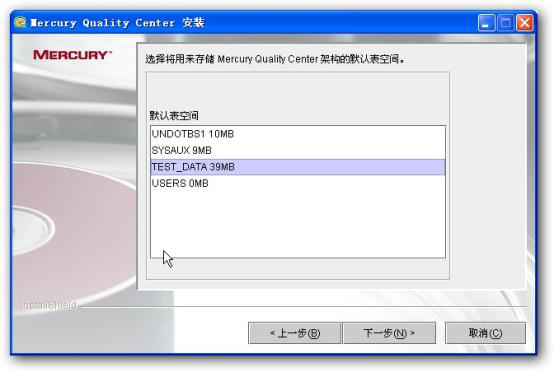
16、选择默认的临时表空间。USER_TEMP是我创建自动增长的临时表空间
17、用户名:必须记住,这个是登陆QC管理员后台的用户名
密码:对应的密码
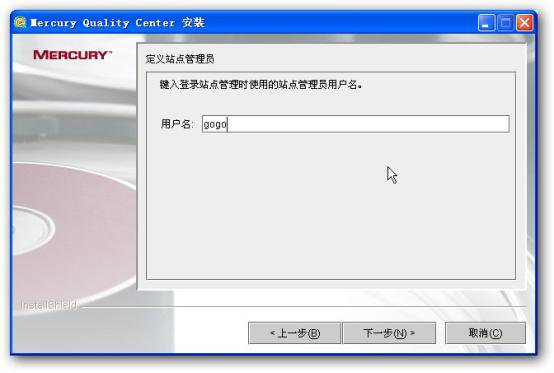
18、选默认路径就行了
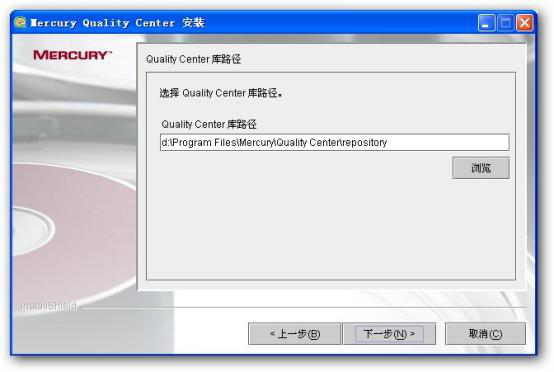
19、查看前面的配置是否有误
20、这个是安装过程,往数据库里面写入相关的QC管理员架构数据库和自带的Demo项目
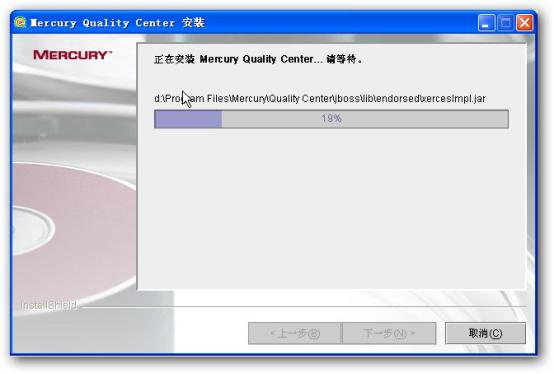
21、选择“是”,启动Jboss服务器
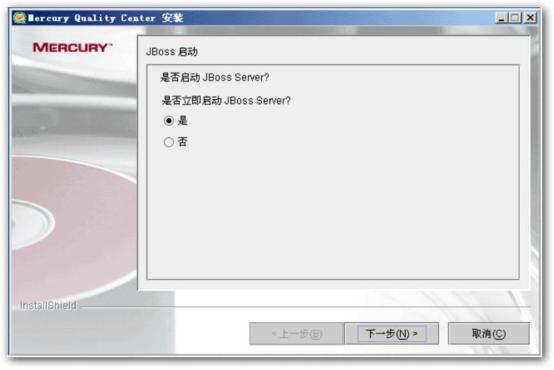
22、等待JBOSS服务启动以后点击完成安装即可。安装完成后就会出现下面的页面

u 安装问题:
1、如果浏览器为IE7.0以上的话,就会出现以下不兼容的问题,这样就需要修改以下两个文件:
首先在服务端QC的安装目录下jboss\server\default\deploy目录下找到20qcbin.war和10sabin.war这两个war包。
其次用winrar打开20qcbin.war和10sabin.war这两个war包,可以看到20qcbin.war\start_a.htm和10sabin.war\SiteAdmin.htm这两个文件,
把这两个文件移到桌面,右击用Edit with Notepad++打开
最后把start_a.htm和SiteAdmin.htm文件进行修改,在相应的行中添加|| (ua.lastIndexOf(’MSIE 7.0′) != -1)|| (ua.lastIndexOf(’MSIE 8.0′) != -1)
即可解决浏览器不兼容的问题。
2、IE7、IE8无法正常加载相关控件,导致QC无法使用 目前主要发现情况是IE7或IE8的安全设置级别过高,导致QC控件无法被自动加载,解决办法操作如下:
打开IE8浏览器 》点击“internet选项”-->安全-->自定义级别
² ActiveX控件自动提示——允许
² 未标记为安全的ActiveX控件初始化和脚本运行——允许或提示
² 下载未签名的ActiveX控件——允许或提示
² 运行ActiveX控件——允许
高级-->设置-->安全
² 找到“启用内存保护帮助减少联机攻击*”去掉前面的对勾(IE8有此项,默认情况下这个对勾是勾上的)。
使用手册
admin登录 执行步骤
1.创建域 2.创建项目 3.创建用户 4.许可证(更换许可证)5.自定义设置 6.缺陷管理 7.创建需求
8.测试计划(测试用例) 9.需求覆盖 10.执行测试(测试实验室) 11.缺陷管理
测试类型:MANUAL: 手动的
WR-AUTOMATED:自动化的
VAPI-XP-TEST
LR-SCENARIO:loadrunner场景
SYSTEM-TEST:系统测试
ALT-SCENARIO:
Quality Center安装步骤的更多相关文章
- QC学习一:Windows环境中Quality Center 9.0安装详解
一.安装前准备 1.安装环境:windows XP.SQL Server2005 2.准备安装文件:Quality Center 9.0 (qc10以上,包括qc10,qc只支持安装在服务器操作系统上 ...
- QualityCenter10+Oracle10.2.1.0.1+Win2003SP2企业版安装步骤
HpQualityCenter10+Oracle10.2.1.0.1+Win2003SP2企业版安装步骤: 1.点击setup.exe,等待,知道出现以下界面,然后按“下一步” 2.出现如下界面,接受 ...
- HP QC(Quality Center)在Windows 7 IE8 IE9下不能工作解决方案
HP QC(Quantity Center)是一款不错的测试管理工具,公司的操作系统Windows 7登录到QC Server的Quality Center和Addin页面,客户端组件不能正常下载,从 ...
- 让Quality Center走下神坛--测试管理工具大PK(转)
让Quality Center走下神坛--测试管理工具QC/ALM 和 RQM.Jira.TP.SCTM大PK 在写完了<让QTP走下神坛>之后,现在来谈谈测试管理工具,献给所有正在或打算 ...
- HP quality center 9.0 邮件设置
[转载]HP quality center 9.0 邮件设置 (2010-09-20 10:28:03) 转载▼ 标签: 转载 原文地址:HP quality center 9.0 邮件设置作者: ...
- SQL Server系列之SQL Server 2016 中文企业版详细安装步骤(超多图)
1. 下载地址 下载地址 :https://www.microsoft.com/en-us/server-cloud/products/sql-server-2016/ 官方技术文档:https:// ...
- 如何搭建SVN服务器,详细安装步骤。
SVN服务器端安装 下载: VisualSVN是一款图形化svn服务器.官网 http://www.visualsvn.com/server/ 下载地址: http://www.visualsvn.c ...
- arcgis10.2.2桌面版具体的安装步骤过程
先声明一下,这里的截图虽说是ArcGIS10.1版本的,但是安装步骤是对的,本人用ArcGIS10.2.2软件测试成功安装上 一.ArcGIS许可证管理器安装 1.在软件包文件夹license man ...
- LoadRunner 11 安装步骤
loadrunner 安装步骤: LoadRunner11下载: 在网上可以搜索到,在这个就不提供了. LoadRunner11原理: 破解方法和以前版本相同,我用的是LR8.0的破解文件,同样实用 ...
随机推荐
- 简单python爬虫实例
先放上url,https://music.douban.com/chart 这是豆瓣的一个音乐排行榜,这里爬取了左边部分的歌曲排行榜部分,爬虫很简单,就用到了beautifulsoup和request ...
- JDOJ 2225 工资计划
JDOJ 2225: 工资计划 https://neooj.com/oldoj/problem.php?id=2225 Description 高考结束后,同学们大都找到了一份临时工作,渴望挣得一些零 ...
- 洛谷P2996 [USACO10NOV]拜访奶牛Visiting Cows
题目 树形dp 设f[i][j]表示走到第i号节点的最大权值 j为0/1表示这个点选或者不选 如果这个点不选 就从他的子树里的选或者不选选最大 如果这个点选 就加上他子树的不选 f[x][0] += ...
- sqlserver数据库使用navicat生成数据字典
https://blog.csdn.net/Honnyee/article/details/86156832 SELECT 表名 then d.name else '' end, 表说明 then i ...
- ORACLE--10G安装问题( error while loading shared libraries)
01,问题描述 问题一: WARNING: directory '/u01/app/oracle/product/10.2.0' is not owned by root WARNING: direc ...
- xunit测试无法找到testhost或没有可用测试的问题解决方法
xunit进行测试,需要安装如下几个包: Microsoft.TestPlatform.TestHost Microsoft.NET.Test.Sdk xunit.runner.visualstudi ...
- Shell~echo -e 颜色输出
echo -e 可以控制字体颜色和背景颜色输出 从一个例子开始: # echo -e "\e[1;33;41m test content \e[0m" 输出效果: . \e 转义起 ...
- golang语言特性
1. 垃圾回收 a. 内存⾃动回收,再也不需要开发⼈员管理内存 b. 开发人员专注业务实现,降低了心智负担 c. 只需要new分配内存,不需要释放 2. 天然并发 a. 从语⾔层面⽀持并发,⾮常简 ...
- 明解C语言 入门篇 第六章答案
练习6-1 /* 求两个整数中的最小值 */ #include <stdio.h> /*--- 返回三个整数中的最小值 ---*/ int min2(int a, int b) { int ...
- R与金钱游戏:均线黄金交叉1
双11临近的我发现自己真的很穷很穷很穷(重要的问题说三遍)-- 贫穷催人上进.于是我就寻思着在空闲时间自己捣鼓一下钱生钱的游戏是怎么玩的,毕竟就算注定做韭菜也要做一根有知识有理想的韭菜. 第一个要玩的 ...
